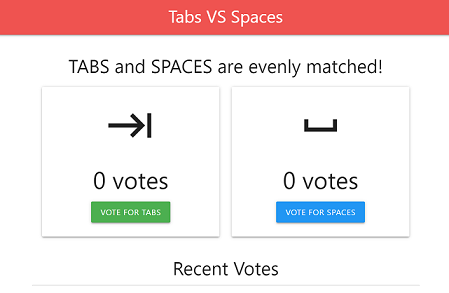Ligue-se ao Cloud SQL para PostgreSQL a partir do seu computador local
Saiba como implementar uma app de exemplo no seu computador local baseado em Linux, macOS ou Windows ligado a uma instância do PostgreSQL através da Google Cloud consola e de uma aplicação cliente.
Partindo do princípio de que conclui todos os passos atempadamente, os recursos criados neste início rápido custam normalmente menos de um dólar (USD).
Antes de começar
- Sign in to your Google Cloud account. If you're new to Google Cloud, create an account to evaluate how our products perform in real-world scenarios. New customers also get $300 in free credits to run, test, and deploy workloads.
-
In the Google Cloud console, on the project selector page, select or create a Google Cloud project.
Roles required to select or create a project
- Select a project: Selecting a project doesn't require a specific IAM role—you can select any project that you've been granted a role on.
-
Create a project: To create a project, you need the Project Creator
(
roles/resourcemanager.projectCreator), which contains theresourcemanager.projects.createpermission. Learn how to grant roles.
-
Verify that billing is enabled for your Google Cloud project.
-
In the Google Cloud console, on the project selector page, select or create a Google Cloud project.
Roles required to select or create a project
- Select a project: Selecting a project doesn't require a specific IAM role—you can select any project that you've been granted a role on.
-
Create a project: To create a project, you need the Project Creator
(
roles/resourcemanager.projectCreator), which contains theresourcemanager.projects.createpermission. Learn how to grant roles.
-
Verify that billing is enabled for your Google Cloud project.
-
Ative as APIs Cloud necessárias para executar uma app de exemplo do Cloud SQL no seu computador local.
Consola
Clique no botão Ativar APIs para ativar as APIs necessárias para este início rápido.
Isto ativa as seguintes APIs:
- API Cloud SQL Admin
- API IAM
gcloud
Instale a CLI gcloud, que fornece acesso à linha de comandos aos seus Google Cloud recursos. A CLI gcloud é usada para executar os comandos
gcloud CLIapresentados ao longo deste início rápido. Todos os comandos estão formatados para serem executados num terminal Linux/macOS ou no Windows Powershell.Abra o terminal e execute o seguinte comando
gcloud:gcloud services enable sqladmin.googleapis.com iam.googleapis.com
Este comando ativa as seguintes APIs:
- API Cloud SQL Admin
- API IAM
Configure o Cloud SQL
Crie uma instância do Cloud SQL
Consola
Crie uma instância com um endereço IP público
-
Na Google Cloud consola, aceda à página Instâncias do Cloud SQL.
- Clique em Criar instância.
- Clique em Escolher PostgreSQL.
- Introduza
quickstart-instancepara o ID da instância. - Introduza uma palavra-passe para o utilizador do postgres. Guarde esta palavra-passe para utilização futura.
- Clique na opção Zona única para Escolher região e disponibilidade zonal.
- Clique e expanda a secção Mostrar opções de configuração.
- No menu pendente Tipo de máquina, selecione Leve.
Clique em Criar instância e aguarde até a instância ser inicializada e iniciada.
gcloud
Crie uma instância com um endereço IP público
Antes de executar o comando gcloud
sql instances create da seguinte forma, substitua DB_ROOT_PASSWORD pela palavra-passe do utilizador da base de dados.
Opcionalmente, modifique os valores dos seguintes parâmetros:
- --database_version: o tipo e a versão do motor da base de dados. Se não for especificado, é usada a predefinição da API. Consulte a documentação versões da base de dados do gcloud para ver as versões atualmente disponíveis.
- --cpu: o número de núcleos a definir na máquina.
- --memory: valor numérico inteiro que indica a quantidade de memória a definir na máquina. Deve ser indicado um valor de tamanho (por exemplo, 3072 MB ou 9 GB). Se não forem especificadas unidades, é assumido que são GB.
- --region: localização regional da instância
(por exemplo, asia-east1, us-east1). Se não for especificado, é usado o valor predefinido
us-central. Veja a lista completa de regiões.
Execute o comando gcloud
sql instances create para criar uma instância do Cloud SQL.
gcloud sql instances create quickstart-instance --database-version=POSTGRES_13 --cpu=1 --memory=4GB --region=us-central --root-password=DB_ROOT_PASSWORD
Crie uma base de dados
Consola
-
Na Google Cloud consola, aceda à página Instâncias do Cloud SQL.
- Selecione
quickstart-instance. - Abra o separador Bases de dados.
- Clique em Criar base de dados.
- Na caixa de diálogo Nova base de dados, introduza
quickstart_dbcomo o nome da base de dados.
- Clique em Criar.
gcloud
Execute o comando gcloud
sql databases create para criar uma base de dados.
gcloud sql databases create quickstart_db --instance=quickstart-instance
Crie um utilizador
Consola
-
Na Google Cloud consola, aceda à página Instâncias do Cloud SQL.
- Para abrir a página Vista geral de uma instância, clique no nome da instância.
- Selecione Utilizadores no menu de navegação SQL.
- Clique em Adicionar conta de utilizador.
- Na página Adicione uma conta de utilizador à instância instance_name,
adicione as seguintes informações:
- No campo Nome de utilizador, introduza
quickstart-user - No campo Palavra-passe, especifique uma palavra-passe para o utilizador da base de dados. Anote esta informação para usar num passo posterior deste início rápido.
- No campo Nome de utilizador, introduza
- Clique em Adicionar.
gcloud
Substitua o seguinte:
- PASSWORD com uma palavra-passe para o utilizador da base de dados. Anote esta informação para usar num passo posterior deste início rápido.
Execute o comando gcloud sql users create para criar o utilizador.
gcloud sql users create quickstart-user --instance=quickstart-instance --password=PASSWORD
Os limites de comprimento dos nomes de utilizador são os mesmos para o Cloud SQL e para o PostgreSQL no local.
Configure uma conta de serviço
Consola
Criar uma conta de serviço
- Na Google Cloud consola, aceda à página Criar conta de serviço.
- Selecione um Google Cloud projeto.
- Introduza
quickstart-service-accountcomo nome da conta de serviço. - Opcional: introduza uma descrição da conta de serviço.
- Clique em Criar e continuar e avance para o passo seguinte.
- Escolha a função de cliente do Cloud SQL para conceder à conta de serviço no projeto.
- Clique em Continuar.
- Clique em Concluído para terminar de criar a conta de serviço.
Aceda a Criar conta de serviço
Crie e transfira o ficheiro de chave da conta de serviço
- Na Google Cloud consola, aceda à página Contas de serviço.
- Selecione um projeto.
- Clique no endereço de email da
quickstart-service-accountconta de serviço para a qual quer criar uma chave. - Clique no separador Chaves.
- Clique no menu pendente Adicionar chave e, de seguida, selecione Criar nova chave.
- Selecione JSON como o Tipo de chave e clique em Criar.
Se clicar em Criar, transfere um ficheiro de chave da conta de serviço. Depois de transferir o ficheiro de chave, não o pode transferir novamente.
Certifique-se de que armazena o ficheiro de chave em segurança, uma vez que pode ser usado para autenticar como a sua conta de serviço. Pode mover e mudar o nome deste ficheiro como quiser.
gcloud
Criar uma conta de serviço
- Para criar a conta de serviço, execute o comando
gcloud iam service-accounts create: DESCRIPTION: uma descrição opcional da conta de serviço- Para conceder à sua conta de serviço a função de cliente do Cloud SQL no seu projeto, execute o comando
gcloud projects add-iam-policy-binding. Substitua PROJECT_ID pelo ID do seu projeto do Google Cloud:gcloud projects add-iam-policy-binding PROJECT_ID --member="serviceAccount:quickstart-service-account@PROJECT_ID.iam.gserviceaccount.com" --role="roles/cloudsql.client"
gcloud iam service-accounts create quickstart-service-account --description="DESCRIPTION" --display-name="quickstart-service-account"
Substitua o seguinte valor:
Crie e transfira o ficheiro de chave da conta de serviço
Para usar a conta de serviço que acabou de criar a partir do seu computador local, precisa de um ficheiro de chave da conta de serviço para
autenticar a aplicação de exemplo como a conta de serviço. Para criar e transferir o ficheiro de chave da conta de serviço, execute o comando
gcloud iam service-accounts keys create:
gcloud iam service-accounts keys create KEY_FILE --iam-account=quickstart-service-account@PROJECT_ID.iam.gserviceaccount.com
Substitua os seguintes valores:
-
KEY_FILE: o caminho para um novo ficheiro de saída para a chave privada, por exemplo,~/sa-private-key.json. -
PROJECT_ID: o ID do seu projeto do Google Cloud.
O ficheiro de chave da conta de serviço é agora transferido para o seu computador local. Depois de transferir o ficheiro de chave, não o pode transferir novamente.
Certifique-se de que armazena o ficheiro de chave em segurança, uma vez que qualquer pessoa o pode usar para se autenticar como a sua conta de serviço. Pode mover e mudar o nome deste ficheiro como quiser.
Configure o ambiente de programação para a linguagem de programação
Configure o ambiente de desenvolvimento do seu computador local para o seu idioma de programação preferido.
Ir
Conclua os passos seguintes para configurar o ambiente de desenvolvimento para executar a app de exemplo do Go.
- Aceda ao guia de configuração de um ambiente de programação Go.
- Conclua as instruções na secção Instalar Go.
Java
Conclua os passos seguintes para configurar o ambiente de desenvolvimento para executar a app de exemplo Java.
- Aceda ao guia de configuração de um ambiente de programação Java.
- Siga as instruções na secção Instale um JDK (Java Development Kit).
- Siga as instruções em Instale uma ferramenta de automatização de compilação para configurar o Apache Maven.
Node.js
Conclua os passos seguintes para configurar o ambiente de desenvolvimento para executar a app de exemplo do Node.js.
- Aceda ao guia de configuração de um ambiente de desenvolvimento Node.js.
- Siga as instruções na secção Instalar o Node.js e o npm.
Python
Conclua os passos seguintes para configurar o ambiente de desenvolvimento para executar a app de exemplo do Python.
- Aceda ao guia de configuração de um ambiente de programação Python.
- Conclua as instruções na secção Instalar o Python.
Instale o Git
Instale o Git, um sistema de controlo de versões de código aberto.
Clone uma app de exemplo
Clone uma app de exemplo para o seu computador local através do comando git clone.
Ir
Execute os seguintes comandos para clonar a app de exemplo Go para o seu computador local e alterar o diretório para o diretório que contém a app de exemplo.
-
Clone a app de exemplo.
git clone https://github.com/GoogleCloudPlatform/golang-samples
-
Altere o diretório para o diretório que contém a app de exemplo.
cd golang-samples/cloudsql/postgres/database-sql
Java
Execute os seguintes comandos para clonar a app de exemplo Java para o seu computador local e alterar o diretório para o diretório que contém a app de exemplo.
-
Clone a app de exemplo.
git clone https://github.com/GoogleCloudPlatform/java-docs-samples
-
Altere o diretório para o diretório que contém a app de exemplo.
cd java-docs-samples/cloud-sql/postgres/servlet
Node.js
Execute os seguintes comandos para clonar a app de exemplo do Node.js para o seu computador local e alterar o diretório para o diretório que contém a app de exemplo.
-
Clone a app de exemplo.
git clone https://github.com/GoogleCloudPlatform/nodejs-docs-samples
-
Altere o diretório para o diretório que contém a app de exemplo.
cd nodejs-docs-samples/cloud-sql/postgres/knex
Python
Execute os seguintes comandos para clonar a app de exemplo do Python para o seu computador local e alterar o diretório para o diretório que contém a app de exemplo.
-
Clone a app de exemplo.
git clone https://github.com/GoogleCloudPlatform/python-docs-samples
-
Altere o diretório para o diretório que contém a app de exemplo.
cd python-docs-samples/cloud-sql/postgres/sqlalchemy
Configure e execute a app de exemplo
Configure e execute a app de exemplo.
Limpar
Para evitar incorrer em cobranças na sua Google Cloud conta pelos recursos usados nesta página, siga estes passos.
-
Na Google Cloud consola, aceda à página Instâncias do Cloud SQL.
- Selecione a instância
quickstart-instancepara abrir a página Detalhes da instância. - Na barra de ícones na parte superior da página, clique em Eliminar.
- Na caixa de diálogo Eliminar instância, escreva
quickstart-instancee, de seguida, clique em Eliminar para eliminar a instância.
Passos de limpeza opcionais
Se não estiver a usar a função de cliente do Cloud SQL que atribuiu à conta de serviço quickstart-service-account, pode removê-la.
-
Na Google Cloud consola, aceda à página IAM.
- Clique no ícone de edição (que se assemelha a um lápis) para a conta do IAM denominada quickstart-service-account.
- Elimine a função cliente do Cloud SQL.
- Clique em Guardar.
Se não estiver a usar as APIs que foram ativadas como parte deste início rápido, pode desativá-las.
- APIs ativadas neste guia de início rápido:
- API Cloud SQL Admin
- API Identity and Access Management
Na Google Cloud consola, aceda à página APIs.
Selecione qualquer API que queira desativar e, de seguida, clique no botão Desativar API.
O que se segue?
Com base nas suas necessidades, pode saber mais sobre como criar instâncias do Cloud SQL.Também pode saber como criar utilizadores do PostgreSQL e bases de dados para a sua instância do Cloud SQL.
Para mais informações sobre os preços, consulte os preços do Cloud SQL para PostgreSQL.
Saiba mais sobre:
- Configurar a instância do Cloud SQL com um endereço IP público.
- Configurar a sua instância do Cloud SQL com um endereço IP privado.
Além disso, pode saber como estabelecer ligação a uma instância do Cloud SQL a partir de outras aplicações do Google Cloud: